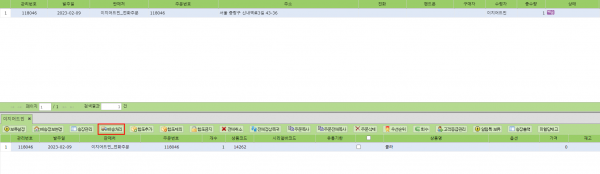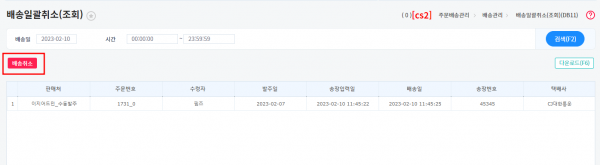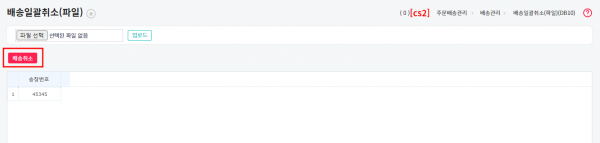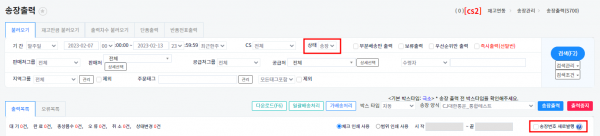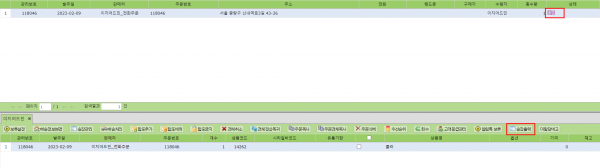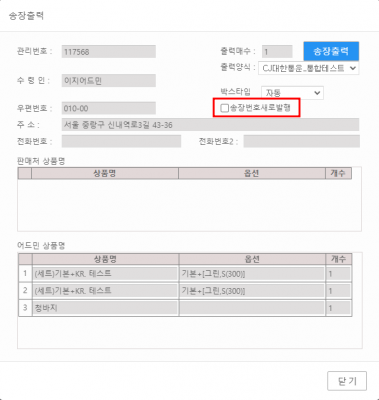"배송처리된 송장을 같은번호로 다시 뽑고 싶어요."의 두 판 사이의 차이
둘러보기로 이동
검색으로 이동
| (사용자 3명의 중간 판 12개는 보이지 않습니다) | |||
| 1번째 줄: | 1번째 줄: | ||
| − | |||
| + | ==<big><b>개요</b></big>== | ||
| + | {| width="1500px" | ||
| + | |- | ||
| + | | valign=top| | ||
| + | 이 메뉴얼은 배송처리된 주문건을 동일번호로 재출력하는 방법에 대해 설명하고 있습니다. | ||
| − | + | * 이미 배송처리된 주문건은 동일번호로 재출력이 어려워 배송 취소 후 출력해야합니다. | |
| − | + | * 주문건의 상태가 송장일 경우 동일번호로 재출력이 가능합니다. | |
| − | |||
| − | |||
| − | |||
| − | |||
| − | |||
| − | |||
| − | |||
| − | |||
| − | |||
| − | |||
| − | |||
| − | + | <div>__TOC__</div> | |
| − | |||
| − | |||
| − | |||
| − | |||
| − | |||
| − | |||
| − | |||
| − | |||
| − | |||
| − | |||
| − | |||
|} | |} | ||
| + | == <big><b>step 1. 배송취소하기</b></big> == | ||
| + | {| width="1500px" | ||
| + | |- | ||
| + | | valign="top" |'''case 1. 개별취소''' | ||
| − | + | # CS창에서 주문건을 검색합니다. | |
| − | + | # [배송처리] 버튼을 눌러 취소합니다. | |
| − | + | ||[[파일:배송처리 체크.png|600x600px|thumb|(확대하려면 클릭)|대체글=]] | |
| − | |||
| − | |||
| − | |||
| − | |||
| − | |||
| − | |||
| − | |||
| − | |||
| − | | | ||
| − | | | ||
| − | |||
| − | |||
| − | |||
|} | |} | ||
| 66번째 줄: | 39번째 줄: | ||
| − | |||
| − | |||
| − | |||
| − | |||
| − | |||
---- | ---- | ||
| − | {|width=" | + | {| width="1500px" |
|- | |- | ||
| − | | valign=top| | + | | valign="top" |'''case 2-1. 일괄취소 (조회)'''<br /> |
| − | + | [주문배송관리 > 배송관리 > 배송일괄취소 (조회)] | |
| − | <br> | ||
| − | |||
| − | |||
| − | [ | ||
| − | |||
| + | # 원하는 배송일시를 지정해 검색합니다. | ||
| + | # 조회된 주문건 확인 후 [배송취소] 버튼을 눌러 취소합니다. | ||
| + | {| class="wikitable" | ||
| + | |+ | ||
| + | !참조. [[배송일괄취소(조회)]] | ||
| + | |} | ||
| − | + | ||[[파일:조회_배송취소.png|600x600px|thumb|(확대하려면 클릭)|대체글=]] | |
| − | |||
| − | |||
| − | |||
| − | |||
| − | |||
| − | |||
| − | |||
| − | |||
| − | |||
| − | |||
| − | |||
| − | |||
| − | |||
| − | || | ||
| − | [[ | ||
|} | |} | ||
| − | |||
| − | |||
| − | |||
| 115번째 줄: | 66번째 줄: | ||
---- | ---- | ||
| − | |||
| − | |||
| − | |||
| − | + | {| width="1500px" | |
| − | |||
| − | |||
| − | |||
| − | |||
| − | |||
| − | |||
| − | |||
| − | |||
| − | |||
| − | |||
| − | |||
| − | |||
| − | |||
| − | |||
| − | |||
| − | |||
| − | |||
| − | {|width=" | ||
|- | |- | ||
| − | | valign=top| | + | | valign="top" |'''case 2-2. 일괄취소 (파일)'''<br /> |
| + | [주문배송관리 > 배송관리 > 배송일괄취소 (파일)] | ||
| − | + | # 업로드할 파일을 다운로드합니다. <br />확장주문검색2, 출력차수 불러오기 등에서 파일을 다운로드할 수 있습니다. | |
| − | + | # 배송취소할 주문건이 기재된 파일을 업로드합니다. <br />파일 업로드시 A열에 취소할 송장번호만 기재합니다. | |
| + | # 업로드된 주문건 확인 후 [배송취소] 버튼을 눌러 취소합니다. | ||
| − | |||
| − | |||
| + | {| class="wikitable" | ||
| + | !참조. [[배송일괄취소(파일)]] | ||
|} | |} | ||
| + | ||[[파일:파일_배송취소.png|600x600px|thumb|(확대하려면 클릭)|대체글=]] | ||
| + | |} | ||
| 155번째 줄: | 89번째 줄: | ||
| − | |||
| − | |||
| − | |||
| − | |||
| − | |||
| − | |||
| − | |||
| − | |||
| − | |||
| − | |||
| − | |||
| − | |||
| − | + | ==<big><b>step 2. 송장 재출력하기</b></big>== | |
| + | {| width="1500px" | ||
| + | |- | ||
| + | | valign="top" |'''case 1. 송장출력 탭에서 출력하기''' | ||
| + | [주문배송관리 > 송장관리 > 송장출력] | ||
| + | # 불러오기 통해 원하는 주문건 검색합니다. <br />상태는 송장으로 두어야합니다. | ||
| + | # 검색된 주문건을 동일번호로 재출력할 수 있습니다. | ||
| + | * '''송장번호 새로발행'''에 체크 해제되어있어야 동일번호로 송장 재출력이 가능합니다. | ||
| + | * 출력차수 불러오기를 통해 특정 차수의 주문건을 출력할 수도 있습니다. | ||
| − | + | ||[[파일:불러오기_송장.png|600x600px|thumb|(확대하려면 클릭)|대체글=]] | |
| − | |||
| − | |||
| − | |||
| − | |||
| − | |||
| − | |||
| − | |||
| − | |||
| − | |||
| − | [[ | ||
| − | |||
|} | |} | ||
| − | |||
| − | |||
| − | |||
| − | |||
| − | |||
| − | |||
| − | |||
| − | |||
| − | |||
| − | |||
| − | |||
| − | |||
| − | |||
| − | |||
| − | |||
| − | |||
| − | |||
| − | |||
| 220번째 줄: | 121번째 줄: | ||
---- | ---- | ||
| − | + | {| width="1500px" | |
| − | {|width=" | ||
|- | |- | ||
| − | | valign=top| | + | | valign="top" |'''case 2. CS창에서 출력하기''' |
| − | + | # CS창에서 주문건을 검색합니다. | |
| − | + | # [송장출력] 버튼을 통해 동일번호로 재출력할 수 있습니다. | |
| − | |||
| − | |||
| − | |||
| − | |||
| − | |||
| − | [ | ||
| + | ||[[파일:송장_-_송장출력_체크.png|600x600px|thumb|(확대하려면 클릭)|대체글=]] | ||
|} | |} | ||
| − | |||
| − | |||
| − | {|width=" | + | {| width="1500px" |
|- | |- | ||
| − | | valign=top| | + | | valign="top" | |
| − | + | *'''송장번호 새로발행'''에 체크 해제 되어있어야 동일번호로 송장 재출력이 가능합니다. | |
| − | |||
| − | |||
| − | |||
| − | * ''' | ||
| − | |||
| − | |||
| − | |||
| − | |||
| + | ||[[파일:Cs창_송장출력.png|400x400px|thumb|(확대하려면 클릭)|대체글=]] | ||
|} | |} | ||
| 258번째 줄: | 144번째 줄: | ||
| − | + | ==<big><b>관련 FAQ</b></big>== | |
| − | + | [[배송일괄취소(조회)]] | |
| − | |||
| − | |||
| − | |||
| − | ==<big> | ||
| − | |||
| − | |||
| − | |||
| − | + | [[배송일괄취소(파일)]] | |
| − | |||
| − | |||
| − | |||
2023년 2월 23일 (목) 08:44 기준 최신판
개요
|
이 메뉴얼은 배송처리된 주문건을 동일번호로 재출력하는 방법에 대해 설명하고 있습니다.
|
step 1. 배송취소하기
| case 1. 개별취소
|
| case 2-1. 일괄취소 (조회) [주문배송관리 > 배송관리 > 배송일괄취소 (조회)]
|
| case 2-2. 일괄취소 (파일) [주문배송관리 > 배송관리 > 배송일괄취소 (파일)]
|
step 2. 송장 재출력하기
| case 1. 송장출력 탭에서 출력하기
[주문배송관리 > 송장관리 > 송장출력]
|
| case 2. CS창에서 출력하기
|
|